Illustrator 画笔工具绘制海鸥飞翔
软件云 人气:0
本例介绍运用AI来绘制Flash元件海鸥飞翔,在我们平常创作一幅作品的时候结合多种工具来完成一项任务可能比只用一种软件完成来的效果要好,今天我们将学习如何运用AI的画笔工具来绘制一个海鸥飞翔的循环,希望能给朋友们带来帮助。
先来看下效果演示:
这是以前制作的一个flash,场景的绘制和海鸥元件都是在AI中完成的,只是在flash中整合了一下。
现在把海鸥飞翔的制作过程发上来和大家探讨一下AI关于动画制作的部分。
我们使用画笔工具绘制一个海鸥飞 翔的循环,共六桢。
1,新建一个空白文档。并在场景上画一块蓝色背景,用来烘托海鸥白色的翅膀。使用多边形工具,单击画布,绘制三角形

2,用直接选择工具将三角形拖成如下形状,再用直线工具,在上面绘制直线。
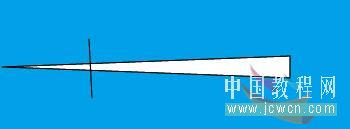
3,编组,时实上色。(我后来想想海鸥翅膀上的颜色也许换成宗色会更好看,呵呵,大家随意了:)去描边
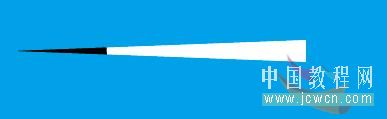
4,将对象拖入画笔工具面板,选择新建艺术画笔,设置如下:
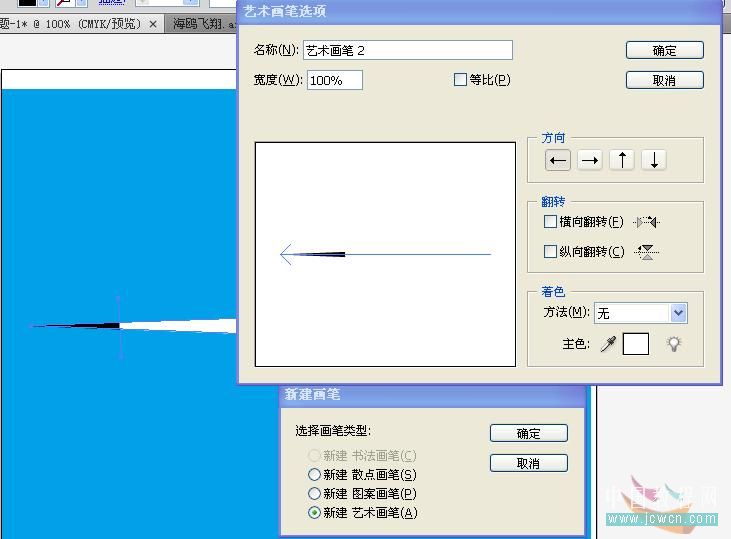
建立成功后 ,我们会在画笔面板中看到如图的图标。
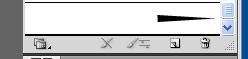
5,使用钢笔工具绘制海鸥的身体。
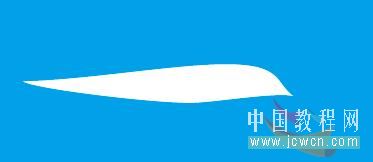
6,在海鸥的身体上绘制出二只翅膀。(二只翅膀是二条独立的曲线)
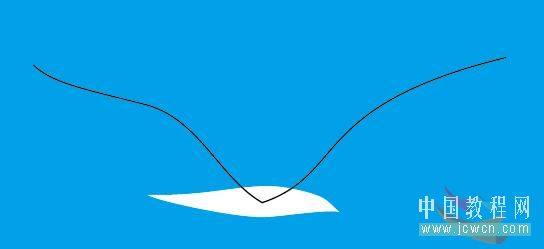
7,逐个选中黑色的曲线 ,应用刚刚建立的翅膀画笔。因为大家的情况不同,可以更改描边的大小来,获得自己合适的大小。
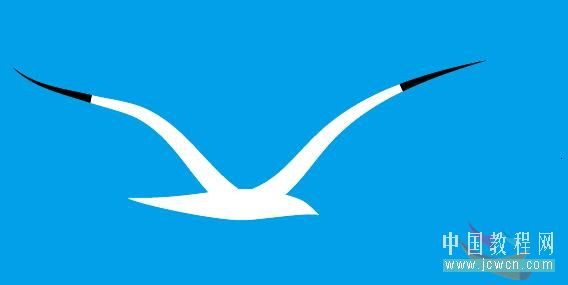
8.绘制完一只海鸥后,请复制图层。每个海鸥都占一层。我将海鸥的六桢错开,是为了让大家看清楚它每一桢的情况,在实际操作中,我们要将它们叠在一起,在flash用引导线做飞行。在这里只要完成一个翅膀拍动的效果循环就行了。最后将蓝色背景去除。
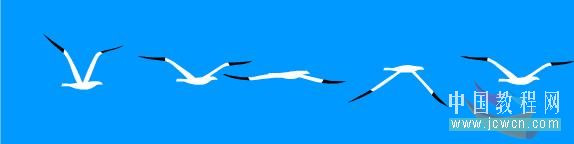

9,文件,导出。在导出格式中选择swf。在选项中,注意选择swf桢,这样,我们一个动作元件就做好了。
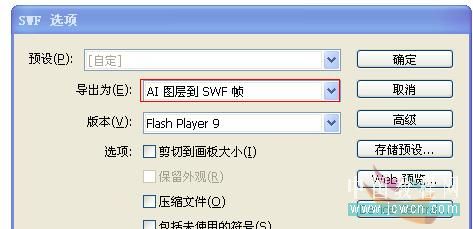
作者的另一个作品:
在AI中,如上面这个作品的水草部分也是单独在AI中完成的。在AI中做了一根水草飘动的swF元件,在flash整合起来的。
制作方法:选画好直立的水草做画笔,用钢笔绘制出水草运动中的关键桢,应用画笔。再使用混合 生成中间桢。然后在混合菜单里将它扩展 ,再打开到图层右上角的三角选择分散到图层(顺序),然后再导出桢。
先来看下效果演示:
这是以前制作的一个flash,场景的绘制和海鸥元件都是在AI中完成的,只是在flash中整合了一下。
现在把海鸥飞翔的制作过程发上来和大家探讨一下AI关于动画制作的部分。
我们使用画笔工具绘制一个海鸥飞 翔的循环,共六桢。
1,新建一个空白文档。并在场景上画一块蓝色背景,用来烘托海鸥白色的翅膀。使用多边形工具,单击画布,绘制三角形

2,用直接选择工具将三角形拖成如下形状,再用直线工具,在上面绘制直线。
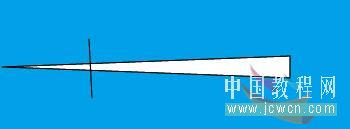
3,编组,时实上色。(我后来想想海鸥翅膀上的颜色也许换成宗色会更好看,呵呵,大家随意了:)去描边
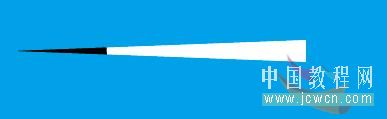
4,将对象拖入画笔工具面板,选择新建艺术画笔,设置如下:
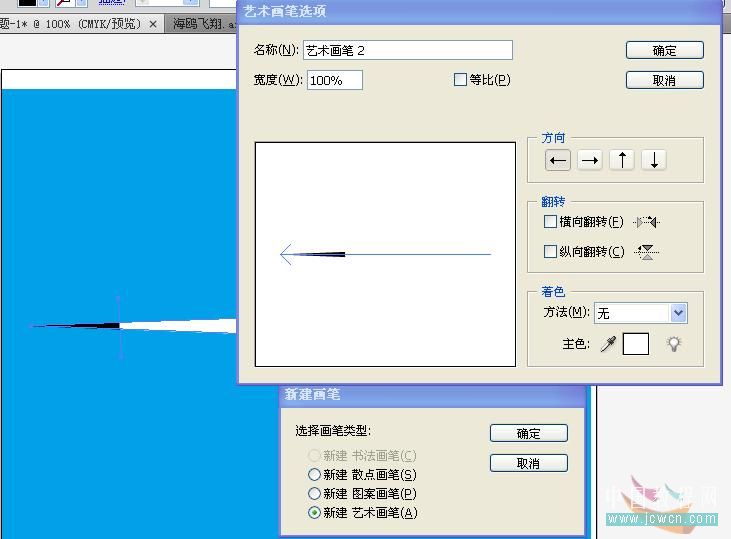
建立成功后 ,我们会在画笔面板中看到如图的图标。
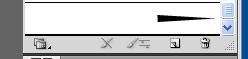
5,使用钢笔工具绘制海鸥的身体。
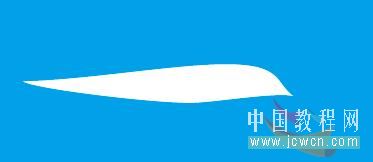
6,在海鸥的身体上绘制出二只翅膀。(二只翅膀是二条独立的曲线)
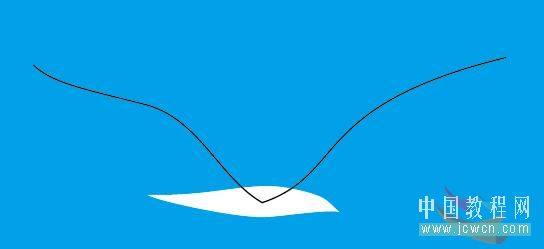
7,逐个选中黑色的曲线 ,应用刚刚建立的翅膀画笔。因为大家的情况不同,可以更改描边的大小来,获得自己合适的大小。
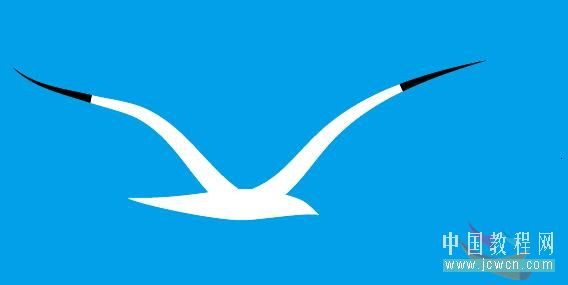
8.绘制完一只海鸥后,请复制图层。每个海鸥都占一层。我将海鸥的六桢错开,是为了让大家看清楚它每一桢的情况,在实际操作中,我们要将它们叠在一起,在flash用引导线做飞行。在这里只要完成一个翅膀拍动的效果循环就行了。最后将蓝色背景去除。
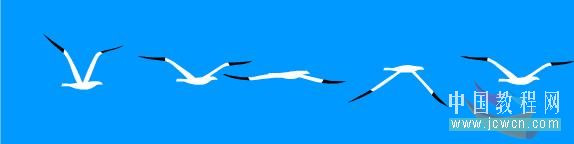

9,文件,导出。在导出格式中选择swf。在选项中,注意选择swf桢,这样,我们一个动作元件就做好了。
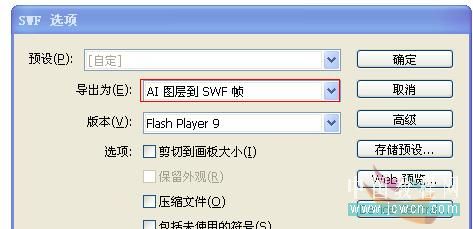
作者的另一个作品:
在AI中,如上面这个作品的水草部分也是单独在AI中完成的。在AI中做了一根水草飘动的swF元件,在flash整合起来的。
制作方法:选画好直立的水草做画笔,用钢笔绘制出水草运动中的关键桢,应用画笔。再使用混合 生成中间桢。然后在混合菜单里将它扩展 ,再打开到图层右上角的三角选择分散到图层(顺序),然后再导出桢。
加载全部内容